En av de mindre kända funktionerna i VLC Media Player är förmågan att konvertera, transkoda och rippa media. Funktionen är inbyggd i alla nya versioner av VLC. Så varför skulle någon vilja konvertera eller rippa media med VLC? En av orsakerna är att du inte behöver installera en annan programvara för konverteringar. Om du använder VLC för mediauppspelning kan du lika enkelt använda det för mediakonvertering.
Vissa användare kanske gillar den här funktionen så mycket att de kan välja att byta till VLC som deras huvudmediaspelare. Om du inte redan har det installerat kan du ladda ner det från den officiella webbplatsen. VLC är kompatibelt med operativsystem Windows, Mac och Linux, och konverteringsalternativen bör vara tillgängliga i alla versioner.
Starta VLC och klicka på Media> Konvertera / Spara. Du kan alternativt trycka på Ctrl-R för att öppna dialogrutan. Filskärmen används för att lägga till mediefiler som du vill konvertera. Klicka bara på knappen Lägg till och använd filbläddraren för att lägga till en mediefil.
Du kan lägga till en undertextfil om du vill eller aktivera inställningen Visa fler alternativ för att visa avancerade alternativ som vanligtvis inte behöver ändras.

Ett klick på Konvertera / Spara öppnar det sista steget i konfigurationen. Destinationsmappen och konverteringsprofilen väljs på den här skärmen.
VLC levereras med ett dussin profiler från det som konverterar den valda videon till ett annat format. Understödda format är bland annat mp4, webm, ts och ogg. Alternativ är också tillgängliga för att endast konvertera ljudkällan eller skapa anpassade kodningsprofiler.
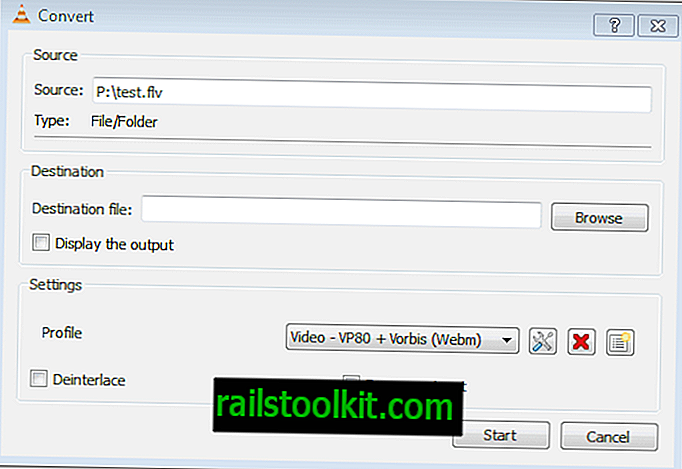
Ett klick på knappen Ny profil öppnar en konfigurationsskärm där en ny videoomvandlingsprofil kan skapas.
Detta inkluderar en video- och ljudkodek, inkapsling och undertexter. Ytterligare video- och ljudkodekar samt kapslingar är tillgängliga för val här.
VLC kommer att behandla det valda mediet i huvudapplikationsfönstret. Detta indikeras av en strömningsstatus och snabb spolning av den valda videofilen.
Och det är allt som finns åt det. Det är bekvämt att använda VLC för att konvertera videor om programmet är installerat på systemet. De avancerade profilalternativen bör vara lämpliga för de flesta konverteringsjobb.
Det verkar som om det inte är möjligt att konvertera flera videoklipp samtidigt och spara dem som separata filer, åtminstone inte i GUI. Om du vet hur du gör det, låt mig veta i kommentarerna.














